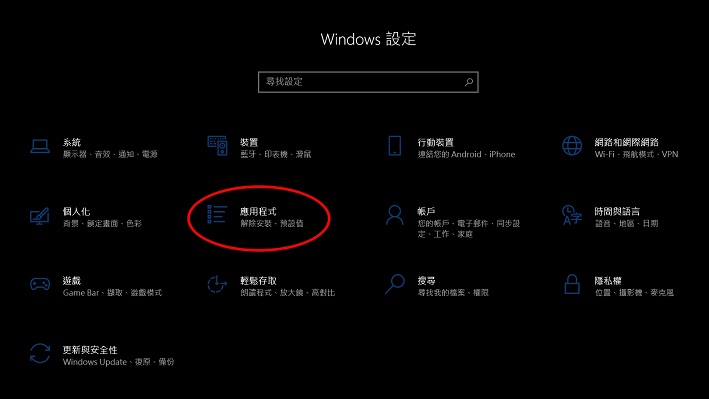ACROBAT X PRO 軟體移除說明
出自KMU Wiki
(修訂版本間差異)
| 在2024年9月19日 (四) 10:08所做的修訂版本 (編輯) Mingzong (對話 | 貢獻) (新頁面: <font size="8px" color="#FF0000"><strong>ACROBAT X PRO 軟體移除說明</strong></font> <font size="5px" color="#FF0000"><strong>示範環境為WINDOWS 10</strong></font> 1.點選...) ←上一個 |
當前修訂版本 (2024年9月19日 (四) 10:39) (編輯) (撤銷) Mingzong (對話 | 貢獻) |
||
| (2個中途的修訂版本沒有顯示。) | |||
| 第1行: | 第1行: | ||
| - | <font size="8px" color="#FF0000"><strong>ACROBAT X PRO 軟體移除說明</strong></font> | ||
| - | |||
| <font size="5px" color="#FF0000"><strong>示範環境為WINDOWS 10</strong></font> | <font size="5px" color="#FF0000"><strong>示範環境為WINDOWS 10</strong></font> | ||
| 第15行: | 第13行: | ||
| [[Image:xpro.jpg]] | [[Image:xpro.jpg]] | ||
| - | 5. | + | 5.<font size="5px" color="#FF0000"><strong>依序完成其餘的畫面上的提示</strong></font> |
| + | |||
| [[Category:圖書資訊處]] | [[Category:圖書資訊處]] | ||
| [[Category:資訊服務]] | [[Category:資訊服務]] | ||
| [[Category:資訊處]] | [[Category:資訊處]] | ||
當前修訂版本
示範環境為WINDOWS 10
1.點選視窗左下角的"開始"
2.點選齒輪"設定"
3.點選"應用程式"
4.在"應用程式與功能"下方列表找到Adobe Acrobat X Pro,點一下,並選"解除安裝"
5.依序完成其餘的畫面上的提示